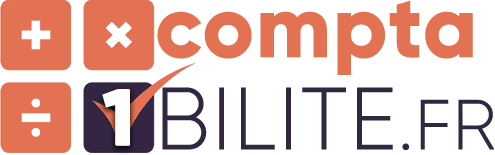Sommaire:
- Mettre le PDF dans une archive : une solution pour réduire la taille de vos fichiers
- Les outils de compression PDF : quels sont-ils ?
- Comment réduire la taille d’un fichier PDF avec Adobe Acrobat
- Suppression d’éléments inutiles
- Compression du fichier
- Réduction de la résolution des images
- Comment réduire la taille d’un fichier PDF avec PDFelement
- Pensez à optimiser vos images
Le format PDF est l’un des formats les plus populaires pour partager des documents en ligne, mais il peut parfois être nécessaire de réduire la taille d’un fichier PDF, notamment lorsque l’on doit l’envoyer par email ou via un service en ligne pour effectuer des démarches. Heureusement, il existe plusieurs méthodes pour réduire la taille d’un fichier PDF, que vous pouvez utiliser selon vos besoins.
Mettre le PDF dans une archive : une solution pour réduire la taille de vos fichiers
La compression de fichiers PDF est une méthode courante pour réduire la taille d’un fichier PDF. Cela vous fera gagner de l’espace disque. Ainsi, vous pourrez envoyer plus facilement les fichiers par e-mail. De plus, cela peut aussi accélérer le téléchargement ou l’affichage des pages sur un navigateur web. Il existe plusieurs méthodes pour compresser un fichier PDF. Vous pouvez utiliser un logiciel de compression de fichiers comme WinZip ou 7-Zip. Votre fichier sera alors inclus dans une archive compressée lisible sur n’importe quel ordinateur.
Les outils de compression PDF : quels sont-ils ?
PDF est le format de fichier le plus populaire pour partager des documents en ligne. Les fichiers PDF peuvent être lus sur n’importe quel appareil et sont faciles à partager, mais ils peuvent parfois être trop volumineux. Si vous avez un fichier PDF trop lourd, vous pouvez le réduire sans perte de qualité en utilisant l’un des outils de compression PDF en ligne suivants.
Smallpdf est un outil de compression PDF en ligne gratuit qui permet de réduire la taille de vos fichiers PDF sans perte de qualité. Vous pouvez télécharger et compresser gratuitement un certain nombre de fichiers par jour. Il suffit de télécharger vos fichiers PDF sur le site web, de sélectionner un niveau de compression, puis de télécharger votre fichier compressé.
PDF2Go est une autre option gratuite pour compresser vos fichiers PDF. Cet outil en ligne peut réduire la taille de vos fichiers de façon significative sans perte de qualité. Il suffit de télécharger votre fichier, de sélectionner un niveau de compression, puis de télécharger votre fichier compressé.
Si vous avez besoin d’un outil plus avancé pour gérer vos fichiers PDF, Adobe Acrobat DC est une option payante, mais puissante. Cet outil offre une gamme complète d’outils PDF, y compris la possibilité de compresser vos fichiers. Vous pouvez essayer Adobe Acrobat DC gratuitement pendant 7 jours, après quoi vous devrez payer un abonnement mensuel ou annuel.
Comment réduire la taille d’un fichier PDF avec Adobe Acrobat
Adobe Acrobat est un logiciel de traitement de documents PDF qui offre une variété d’outils pour modifier et gérer les fichiers PDF. Vous pouvez utiliser Adobe Acrobat pour réduire la taille d’un fichier PDF en supprimant les éléments inutiles du fichier, en comprimant le fichier ou en réduisant la résolution des images dans le fichier. La méthode que vous utiliserez pour réduire la taille d’un fichier PDF dépend de la façon dont vous souhaitez modifier le fichier.
Suppression d’éléments inutiles
La première étape pour réduire la taille d’un fichier PDF consiste à supprimer tout ce qui est inutile au fichier. Cela inclut les images, les polices, les annotations et les commentaires. Vous pouvez supprimer ces éléments en utilisant l’outil Sélection dans Adobe Acrobat. Lorsque vous avez sélectionné l’élément que vous souhaitez supprimer, appuyez sur la touche Suppr de votre clavier pour le supprimer.
Compression du fichier
Une fois que vous avez supprimé tous les éléments inutiles du fichier, vous pouvez compresser le fichier. La compression du fichier permettra de réduire sa taille sans affecter sa qualité. Pour compresser un fichier PDF, ouvrez-le dans Adobe Acrobat et sélectionnez Outils > Optimiser PDF. Dans la boîte de dialogue Optimiser PDF, sélectionnez Quelle compression souhaitez-vous appliquer au document ? et choisissez l’option de compression qui convient le mieux à votre fichier. Vous pouvez ensuite cliquer sur OK pour enregistrer les modifications.
Réduction de la résolution des images
Si votre fichier contient des images haute définition (HD), vous pouvez réduire la résolution de ces images pour réduire sa taille. Pour modifier la résolution d’une image, sélectionnez-la dans le fichier PDF et cliquez sur l’onglet Outils dans le panneau de gauche. Dans le menu Outils, sélectionnez Optimiser les images et cliquez sur l’option Réduire la résolution des images. Vous pouvez ensuite cliquer sur OK pour enregistrer les modifications.
Comment réduire la taille d’un fichier PDF avec PDFelement
PDFelement est un outil complet pour tous vos besoins en matière de PDF, y compris la réduction de la taille des fichiers PDF. Il permet d’ajouter ou de supprimer des pages, de convertir des PDF en Word et Excel, et bien plus encore. Avec PDFelement, vous pouvez facilement réduire la taille de vos fichiers PDF sans aucune perte de qualité. De plus, il prend en charge la plupart des systèmes d’exploitation, y compris Windows, Mac et Linux.
Les étapes pour réduire la taille d’un fichier PDF :
Étape 1. Ouvrez le fichier PDF
Téléchargez et installez PDFelement sur votre ordinateur. Lancez l’application et importez le fichier PDF à compression en cliquant sur « Ouvrir un fichier » sur l’interface principale.
Étape 2. Réduisez la taille du fichier PDF
Allez dans l’onglet « Outils » et cliquez sur « Optimiser », puis sélectionnez « Réduire la taille du fichier ». Une nouvelle fenêtre s’ouvrira avec différentes options de compression. Sélectionnez l’option qui vous convient le mieux et cliquez sur « Appliquer ». Ensuite, vous pouvez enregistrer le fichier optimisé sur votre ordinateur.
Pensez à optimiser vos images
Vous devez toujours compresser en amont les fichiers jpg ou png que vous allez inclure dans un document Word ou Powerpoint avant tout export vers le format PDF. Cela vous permet d’économiser de la place dans votre ordinateur tout en conservant la qualité de vos images. En général, les outils de retouche d’image sont plus puissants pour obtenir une compression optimale.